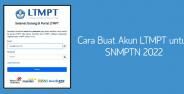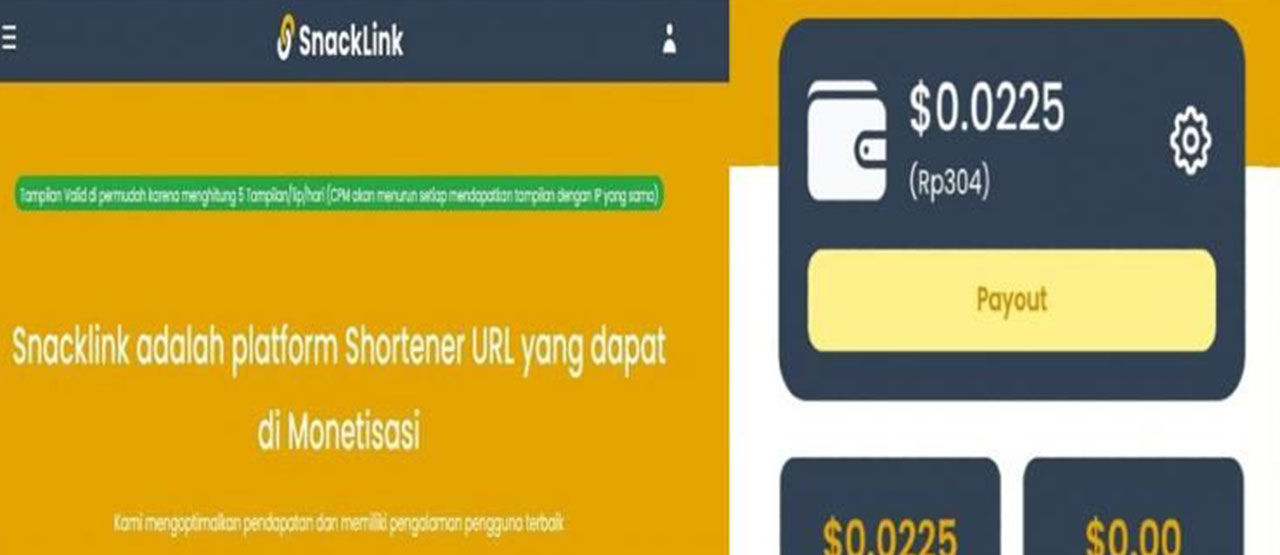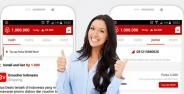Cara membuat form Google ternyata sangat mudah dan bisa kamu lakukan dengan cepat. Bahkan, kamu sekarang tidak hanya bisa membuatnya di PC/laptop, tapi juga di HP Android terbaru atau iPhone, geng.
Buat kamu yang belum tahu, Google Form merupakan salah satu fitur esensial yang disediakan Google. Tool ini digunakan untuk membuat formulir secara daring serta menyebarkannya secara digital. Cocok banget buat kamu yang lagi penelitian atau jadi surveyor!
Berkat tool ini, sekarang bikin formulir seperti kuesioner hingga kuis online jadi nggak perlu ribet harus tulis dan membagikannya secara manual. Hanya perlu koneksi internet cepat dan perangkat seperti HP atau komputer, kamu bisa membuatnya secara mudah dan cepat!
Nah, buat kamu yang belum tahu bagaimana cara membuat form Google yang mudah dan cepat, yuk simak penjelasan lengkapnya di bawah ini. Dijamin langsung paham!
Cara Membuat Form Google
Setelah kamu tahu fungsinya, sekarang saatnya kita bahas bagaimana cara membuat form Google yang mudah dan cepat. Semua bisa dilakukan dengan praktis selama kamu memiliki akun Google atau Gmail.
Saat membuatnya pertama kali, kamu pasti akan merasa bingung dengan instruksi dan ikon-ikon yang ada di laman pembuatan form. Maka dari itu, Jaka hadir di sini untuk membuatmu paham akan cara dan segala fitur yang ada di dalamnya.
Nah, setelah ini Jaka bakal berikan panduan lengkap mengenai cara membuat Google Form di laptop dan HP. Yuk simak pembahasannya di bawah ini!
1. Buka aplikasi Google Form
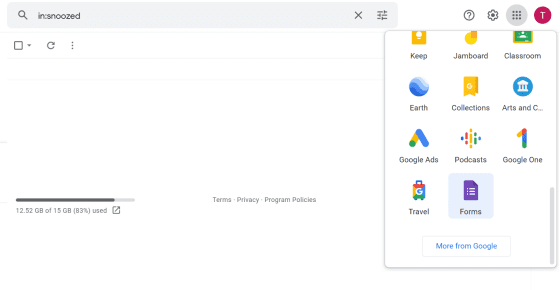
- Buka laman Google Form pada URL forms.google.com.
- Bisa juga melalui halaman Gmail, lalu klik ikon Google Apps, dan pilih Forms.
- Atau, ketikkan Google Forms di pencarian Google.
2. Membuat form baru
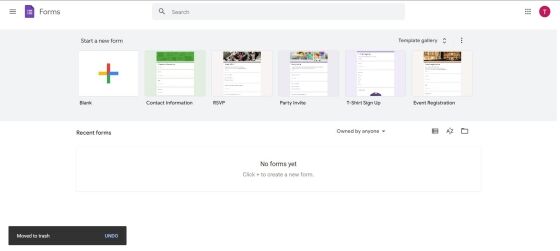
- Di laman Google Form, klik tanda "+" untuk membuat formulir baru.
- Pilih template yang disediakan oleh Google sesuai jenis formulir yang ingin kamu buat.
3. Menentukan nama file, judul, dan deskripsi formulir
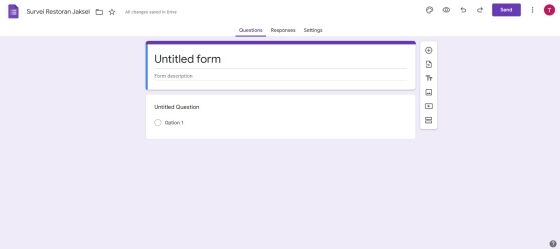
- Tuliskan nama file-nya di kolom kiri atas halaman, geng.
- Isi kolom judul survei beserta deskripsinya sesuai yang kamu inginkan.
4. Mengubah tema heading dan memasukkan gambar
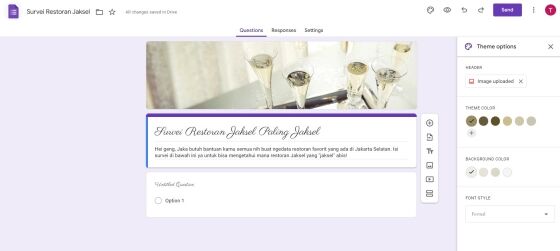
- Sebelum lanjut ke pertanyaan, kamu bisa mengubah tema, mulai dari warna latar, font, hingga memasukkan gambar ke heading.
- Caranya, klik ikon palet yang ada di kanan atas laman (lingkaran merah).
- Untuk gambar, pilih berdasarkan template yang disediakan atau mengunggahnya dari perangkat.
5. Membuat pertanyaan
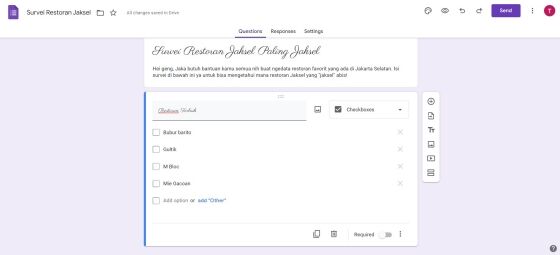
- Masukkan pertanyaan pada kolom yang ada di bawah kolom judul dan deskripsi.
- Untuk memasukkan gambar pada pertanyaan atau jawaban, klik ikon Galeri di samping kanan kolom pertanyaan/jawaban.
- Untuk menambah jawaban, klik Add option atau Add Other untuk jawaban di luar opsi yang kamu berikan.
- Kamu juga bisa mengklik ikon "+" yang ada di samping kolom pertanyaan.
- Untuk menentukan pertanyaan mana yang wajib diisi atau bisa di-skip, kamu bisa klik tombol Wajib diisi di pojok kanan bawah pada setiap kolom pertanyaan.
6. Menentukan tipe jawaban
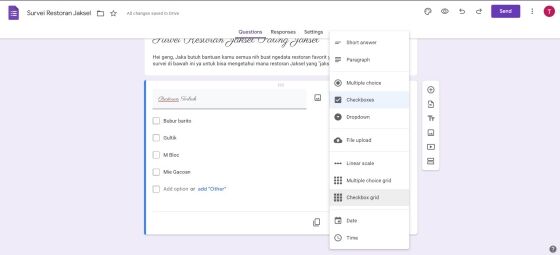
- Di Google Form, tentukan tipe jawaban yang diinginkan.
- Tipe jawaban tersebut bisa kamu pilih pada kolom yang ada di samping kanan kolom pertanyaan.
Tipe jawaban yang bisa kamu pilih antara lain:
- Short answer and paragraph: Opsi yang mengarahkan pengguna untuk mengisi sendiri jawaban dalam kolom yang tersedia.
- Multiple choice: Pengguna hanya dapat memilih satu jawaban dari beberapa opsi yang tersedia.
- Checkboxes: Pengguna bisa memilih lebih dari satu opsi jawaban.
- Dropdown: Pengguna menjawab pada kotak yang menampilkan opsi jawaban.
- Linear scale: Pengguna memilih angka rating mulai dari 1 hingga 5.
- Date & time: Opsi jawaban berdasarkan tanggal atau waktu.
7. Melakukan preview pada form yang telah dibuat
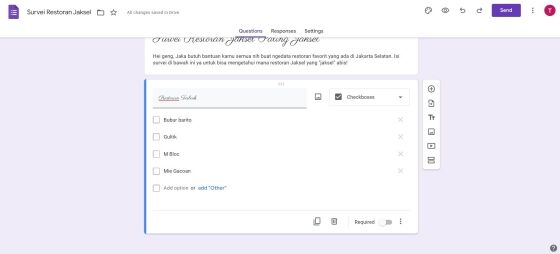
- Pratinjau alias preview formulir yang telah kamu buat.
- Caranya, klik ikon "mata" yang ada di pojok kanan atas laman.
- Setelah klik Preview, kamu akan melihat tampilan halaman formulir yang telah kamu buat, tapi dari segi tampilan pengguna.
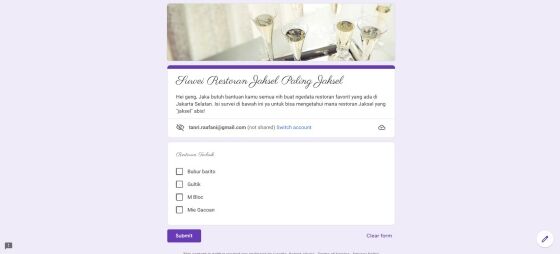
Perlu dicatat, panduan di atas Jaka buat menggunakan laptop. Namun, kamu yang ingin membuat Google Form melalui HP nggak perlu khawatir. Soalnya, panduannya terbilang mirip dan sama-sama mudah dilakukan. Perbedaannya hanya terletak pada tampilan, tapi secara fungsi tetap sama, kok!
Cara Membuat Kuis di Google Form
Jaka sebenarnya telah menjelaskan cara membuat form Google dengan mudah di atas. Namun, cara yang akan dijelaskan tadi adalah cara membuat formulir seperti survei, kuesioner, registrasi, atau absensi. Soalnya, ada cara dan instruksi lain tentang bagaimana cara membuat kuis di Google Form.
Perbedaan cara ini sekarang memudahkan kita untuk menentukan nilai dari hasil jawaban kuis tersebut. Fitur kuis ini tentu sangat membantu mereka para tenaga pengajar yang masih melakukan sekolah online atau sales yang ingin mengadakan kuis berhadiah.
Caranya sebenarnya terbilang mudah, tapi memang harus melalui beberapa langkah yang berbeda dari cara membuat formulir. Kalau kamu penasaran, cek panduan lengkap cara membuat kuis di Google Form di bawah ini biar kamu paham, geng!
1. Masuk ke aplikasi Google Form untuk membuat kuis
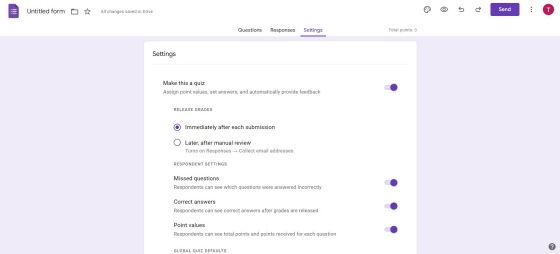
- Buka Google Form sesuai platform yang digunakan.
- Klik Settings di atas formulir, lalu aktifkan opsi Make this a quiz.
- Atau, kunjungi URL g.co/createaquiz untuk langsung masuk ke opsi kuis.
2. Buat pertanyaan & jawaban
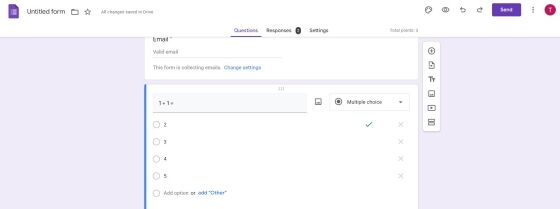
- Cara memasukkan pertanyaan dan jawaban di kuis sama dengan cara membuat formulir.
- Kamu juga bisa mengubah tema visual laman kuis dan memasukkan gambar di sana.
- Kamu juga bisa memilih tipe jawaban (jawaban pendek, jawaban panjang, pilihan ganda, dropdown, dll.)
- Cek cara selengkapnya di poin "Cara Membuat Form Google"
3. Menentukan kunci jawaban
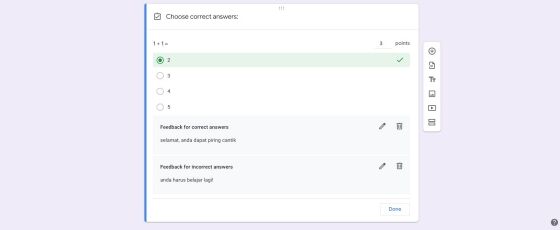
- Klik Answer key/Kunci jawaban di bagian bawah kiri kolom pertanyaan.
- Pilih jawaban yang benar.
- Tentukan nilai dari tiap jawaban dengan memasukkan poin.
- Kamu juga bisa memasukkan feedback untuk jawaban yang benar maupun salah.
- Feedback tersebut bisa dalam format tulisan maupun video YouTube yang menjelaskan jawaban dari pertanyaan.
Setelah membuat pertanyaan dan jawaban, untuk langkah selanjutnya kamu bisa mengatur apakah jawaban dari kuis tersebut bisa dilihat responden atau tidak.
Caranya adalah dengan masuk ke menu Respondent Settings yang ada di kolom Setting. Di sana, kamu bisa memilih opsi responden bisa melihat jawaban benar atau tidak, hingga opsi melihat nilai totalnya.
Kamu sebagai pembuat kuis juga bisa melihat hasil jawaban dari para responden di kolom Responses. Di menu tersebut, terdapat ringkasan dari total jawaban benar, salah, hingga berapa orang yang menjawab dengan benar/salah.
Ada juga opsi untuk membagikan hasil kuis. Untuk kuis yang ingin dibagikan langsung hasilnya, pada menu Release Grades, kamu bisa memilih opsi Immediately After Each Submission.
Sementara itu, jika kamu ingin hasil dari kuis tersebut dibagikan setelah semua jawaban terkumpul, kamu bisa pilih opsi Later, after manual review. Di sini, kamu bisa mengirimkan hasil kuis melalui email secara otomatis.
Cara Membagikan Google Form
Setelah melakukan preview dan merasa formulirmu telah layak dibagikan ke pengguna, itu berarti saatnya kamu mengetahui bagaimana cara membagikan Google Form yang telah selesai dibuat.
Nah, menariknya, kamu tidak hanya bisa membagikannya melalui email atau share link. Formulir yang telah kamu buat juga bisa dibuka di blog atau situs melalui embed kode HTML. Untuk panduan selengkapnya, simak penjelasannya di bawah ini, geng!
1. Cara membagikan form Google dengan email
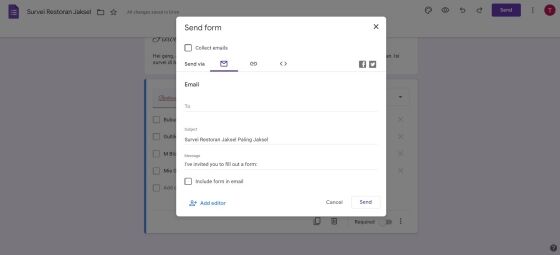
Cara share formulir yang telah kamu buat di Google Form pertama adalah dengan email. Cara ini sangat efektif jika kamu telah memiliki list alamat email pengguna yang ingin kamu kirimkan. Yuk simak caranya di bawah ini!
- Klik Kirim di pojok kanan atas laman formulir yang telah kamu buat.
- Pilih ikon "amplop" yang ada di opsi kirim formulir.
- Masukkan alamat email pengguna yang ingin kamu kirimkan formulir.
- Klik Kirim untuk mengirim email.
2. Cara membagikan form Google dengan share link
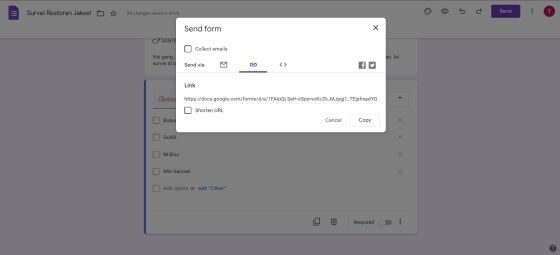
Cara kedua ini bisa dibilang jadi yang paling efisien dan efektif. Sebab, kamu jadi bisa membagikan survei atau kuesioner yang telah dibuat dengan spam link melalui aplikasi chatting seperti WhatsApp atau aplikasi media sosial.
- Klik Kirim di pojok kanan atas laman formulir yang telah kamu buat.
- Pilih ikon "rantai" yang ada di opsi kirim formulir.
- Salin link yang disediakan.
- Bagikan link ke pengguna yang ingin kamu kirimkan.
3. Cara menampilkan form Google di website
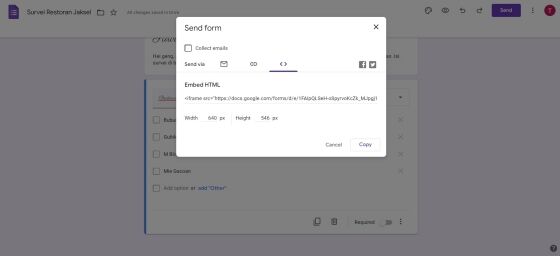
Kamu kini bisa menampilkan formulir yang telah kamu buat di website, loh. Caranya gampang, tinggal masukkan kode HTML/embed ke situs kamu, lalu surveinya bisa langsung dikerjakan di sana!
- Klik Kirim di pojok kanan atas laman formulir yang telah kamu buat.
- Pilih ikon "<>" yang ada di opsi kirim formulir.
- Salin kode HTML yang disediakan.
- Masukkan kodenya ke dashboard website.
Cara Melihat Respons Audiens
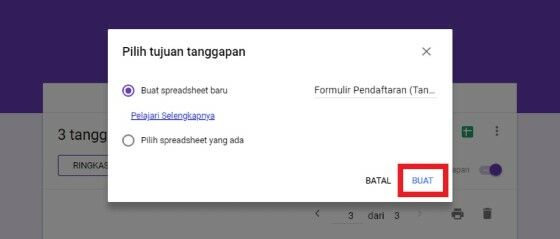
Pastinya kamu nggak sabar untuk melihat survei yang telah kamu buat di Google Form diisi oleh audiens, kan! Kamu pun bisa melihat data respons para audiens di menu Responses.
Di menu Responses, kamu bisa melihat seluruh data dari para responden, mulai dari grafik, tabel, hingga angka yang kamu butuhkan. Kamu juga bisa melihat penjabaran datanya melalui Spreadsheet. Berikut panduannya:
- Masuk ke Google Form yang telah kamu buat.
- Klik opsi Responses/Tanggapan.
- Tentukan opsi respons yang ingin kamu lihat (Ringkasan dan Individual).
- Klik ikon Spreadsheet di bagian kanan atas formulir.
- Pilih opsi Buat Spreadsheet baru, lalu klik Buat.
Setelah itu, kamu bisa menyimpannya di perangkat dengan mengunduhnya. Atau, kamu juga bisa menyimpannya sebagai Spreadsheet jika kamu ingin data tersebut bisa diakses oleh kolaborator.
Fungsi Google Form: Bisa Dipakai untuk Apa Saja?
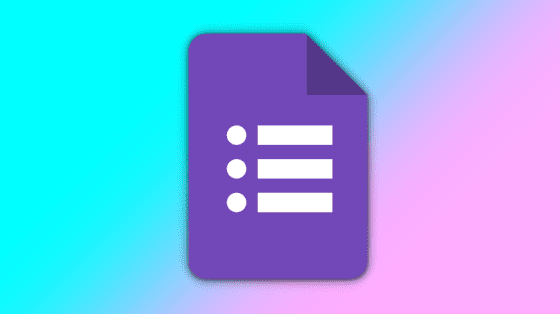
Seperti yang sudah disinggung di atas, Google Form merupakan salah satu fitur yang ada di Google seperti Google Docs, Spreadsheet, hingga Presentation. Bedanya, aplikasi ini difungsikan khusus untuk membuat formulir digital.
Sebelum Google Form eksis, biasanya pengumpulan data atau survei dilakukan secara manual lewat Docs, Spreadsheet, dan bahkan dengan cara "tradisional" seperti membagikan pamflet, lalu meminta orang mengisinya langsung di tempat.
Cara tersebut tentunya kurang praktis dan efisien. Sebab, butuh waktu yang tidak sebentar untuk bisa mengumpulkan data secara lengkap. Apalagi jika data yang harus dikoleksi sangat banyak. Belum lagi waktu untuk menyortir dan mengolah data yang sudah terkumpul.
Nah, semua jadi mudah berkat Google Form. Sekarang, surveyor bisa membuat survei dan kuesioner secara digital. Data pun bisa terkumpul secara cepat, lengkap, dan mudah melalui internet.
Selain survei dan kuisioner, Google Form juga bisa digunakan untuk membuat berbagai macam formulir, antara lain:
- Formulir lamaran kerja
- Formulir registrasi atau submission
- Kuis online
- Absensi online
- dll.
Akhir Kata
Itulah panduan lengkap mengenai cara membuat Google Form dalam bentuk survei, kuisioner, formulir, hingga kuis. Dijamin cepat, mudah, dan lengkap.
Langkah-langkahnya pasti akan terasa cukup rumit di awal. Namun, setelah kamu mencobanya, semuanya jadi terasa mudah, apalagi kalau kamu sudah baca artikel ini. Semoga artikel ini membantu, geng!
Baca juga artikel seputar Tech Hack atau artikel menarik lainnya dari Tanri